- 디아4 드루 이번 상향미쳤다 [9]
- 디아4 니스아이언 10,000개 후기 [32]
- 디아4 아오 씹 불만충이랑 같이 겜하니깐 화딱지나네 [55]
- 차벤 경찰관의 패기 ㄷㄷ(과잉진압 vs 아니다) [57]
- 차벤 확인사살 ㄷㄷㄷㄷㄷ [12]
- 차벤 포르쉐면 13만원 껌값이야? [3]
사용자 후기
전체보기
모바일 검색
모바일 상단 메뉴
본문 페이지
[기타] HDD를 SSD처럼 사용해보자~! 인텔 Optane Memory M.2 2280 (32GB)
조회: 1254
2017-07-03 23:50:17

이번에 소개할 제품은 인텔 Optane Memory M.2 2280 (32GB)으로 2017년 7월 3일 현재 다나와 최저가는 127,180원의 가격대로 형성되어 있습니다.
인텔 옵테인 메모리 M.2 2280 (32GB)는 NVMe 프로토콜을 사용한 제품으로 3D XPoint 기술이 가미된 고급 SSD급 PCIe 전송 인터페이스를 지닌 하드웨어입니다.
용량은 32GB이며, 읽기 속도는 최대 1,200MB/s, 쓰기 속도는 최대 280MB/s이고, M.2 (2280) 디스크 타입에 NVMe 프로토콜 제품으로 사용 보증 시간은 1,200,000시간으로 나와 있으며, 무게는 40g, 두께는 1.5mm로 초경량에 슬림한 사이즈입니다.
아래의 사진은 제품이 배송되어 온 상태입니다.
박스를 개봉해보면 두툼한 에어 완충재로 제품 박스가 잘 감싸져 있네요.
제품 박스의 전면 상단엔 인텔 SSD 공인 대리점 (주)피씨디렉트 정품임을 표시하는 스티커가 부착되어 있으며, 피씨디렉트의 홈페이지가 기재되어 있습니다. 하단 쪽엔 32GB라는 용량이 표시되어 있고 전체적으로 블루 색상으로 되어 있습니다.
제품 박스의 후면엔 사이즈가 80mm인 M.2 PCIe 방식의 제품이라고 표기되어 있으며, 혁명적인 새로운 메모리 기술, 높은 퍼포먼스와 응답성, 개인 시스템의 가속화 등의 주요 특징이 영어로 표기되어 있으며, 보증 기간은 5년으로 나와 있네요. 그 밖에도 각종 인증 로고가 하단에
기재되어 있으며, 좌측에 제품의 모델명, 시리얼 넘버 등이 기재된 스티커가 부착되어 있고, 우측편엔 투명한 형태의 봉인 스티커가 붙어 있습니다.
사이드 측면엔 인텔 옵테인 메모리 라고 표기되어 있고,
왼쪽과 오른쪽 측면엔 봉인 스티커가 각각 부착되어 있습니다. 흰색 봉인 스티커의 경우 인증 번호와 QR 코드 표시까지 들어 있네요.
취급 주의 경고 메모의 경우 다음과 같이 나와 있습니다.
[ 모듈을 설치하기 전에 시스템 전원을 완전히 끄고, 신체의 정전기를 제거하고=방전시켜라! ] 라고 영어로 표기되어 있습니다. 컴퓨터 하드웨어의 경우 정전기에 민감하게 반응하는 경우가 있으니 옵테인 메모리를 다룰 때 충분히 주의가 필요합니다.
CPU나 램을 메인보드에 장착할 때도 역시 전원을 연결하지 않은 상태에서 손에서 정전기를 완전히 제거하고 부풉을 손으로 잡고 조립하여야 하는데, 옵테인 메모리도 마찬가지라고 생각하면 되겠습니다.
옵테인 메모리 스티커는 아마도 시스템 본체에 붙이는 건가 보네요~
다음으로 제품 설명서입니다.
전면에 설치 소개, 5년의 제한적 보증, 온라인 서포트(인텔 옵테인 메모리 홈페이지 주소)가 표기되어 있습니다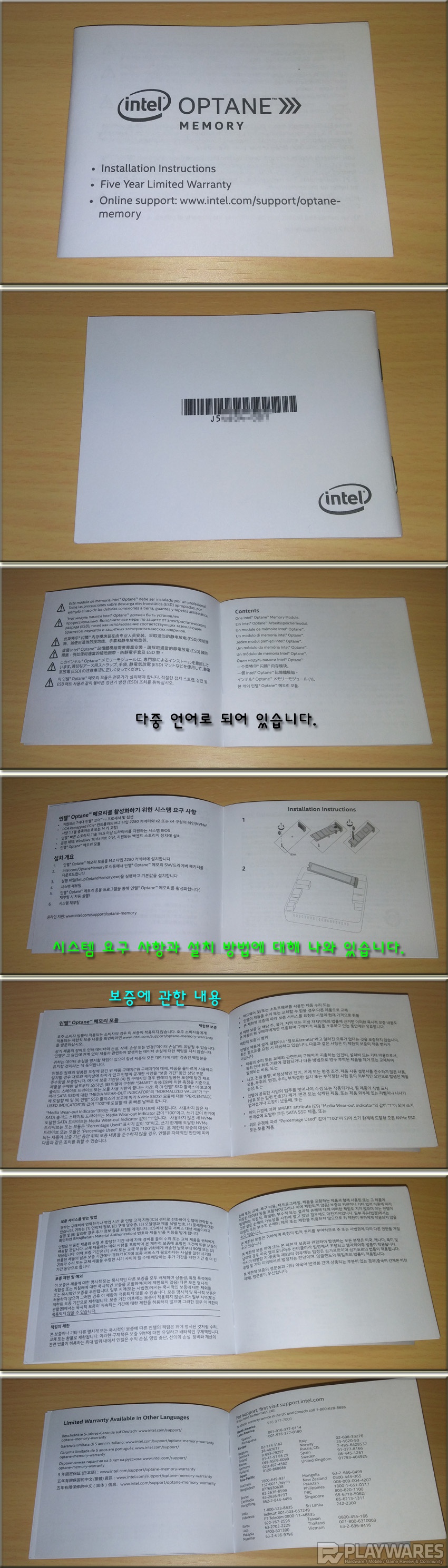
설명서를 펼쳐보면, 다중 언어로 나와 있으며, 시스템 요구 사항과 설치 방법, 보증에 관한 내용이 한글로도 표기되어 있습니다.
그리고 아-기다리고 기다리던 옵테인 메모리입니다~ 
케이스에서 꺼내서 오십원짜리 동전과 1엔짜리 동전과 잠깐 크기 비교를 해보았습니다. 정말로 얇고 가볍고 슬림하군요~
전면의 좌측엔 보드 장착을 위한 슬롯이 보이고, 우측편엔 나사로 고정하는 부분이 반원의 형태로 설계되어 있습니다. 가운데엔 인텔 옵테인 메모리 모델명, 시리얼 넘버, 인텔 홈페이지 등이 기재되어 있는 보증 스티커가 부착되어 있습니다. 만일 이 라벨을 제거할 경우 보증을 받을 수 없게 된다 라고 영어로 표기되어 있네요~
왼쪽 하단의 칩셋 위에 AHU13099 SLLXT 라는 글자 표기가 보이고, 제품을 뒤집어 보면

반대쪽 편에도 스티커가 한 장 부착되어 있는데, KC 인증을 비롯한 각종 인증 로고가 들어 있네요.
인텔 Optane Memory M.2 2280 (32GB)와 연결하여 사용할 제품은 웨스턴 디지탈의 HDD 입니다.
(모델명 : WD 1TB BLUE WD10EALX (SATA3/7200/32M))
참고로 인텔 옵테인 메모리를 사용하기 위해서는
1. 인텔 7세대 카비레이크 i3, i5, i7 프로세서 이상의 시스템이 있어야 합니다.
(그리고 셀러론과 펜티엄에선 지원하지 않는다고 하는군요)
2. 메인보드의 경우 인텔 200번대 이상의 칩셋을 사용한 보드이어야 하고, 당연한 얘기겠지만
M.2 슬롯을 지원하는 제품이어야 합니다.
3. 윈도우 10 이상의 OS 가 필요합니다.
옵테인 메모리 장착 방법은 M.2 SSD와 같이 메인보드의 M.2 슬롯에 위와 같이 장착하고 고정 나사로 고정하면 되겠습니다. 보드의 종류에 따라 M.2 슬롯이 2개 이상 달린 제품이 있는데, 지원 여부를 충분히 알아보고 진행하는 것이 좋겠습니다. 현재 필자가 사용하고 있는 메인보드는 GIGABYTE GA-H270-GAMING 3 게이밍에디션 피씨디렉트 제품으로 M.2 슬롯이 VGA 슬롯 위쪽에 1개, 아래쪽에 1개가 탑재되어 있는데, 아마도(?) 양쪽 다 설치 가능한 것 같습니다~^^;;;
우선 기가바이트 홈페이지로 들어가서
http://www.gigabyte.kr/Support/Motherboard
제품 모델명인 H270으로 검색하여 정확한 모델명에 해당하는 바이오스 최신 버전을 다운로드 받습니다.
http://www.gigabyte.kr/Motherboard/GA-H270-Gaming-3-rev-10#support-dl-bios 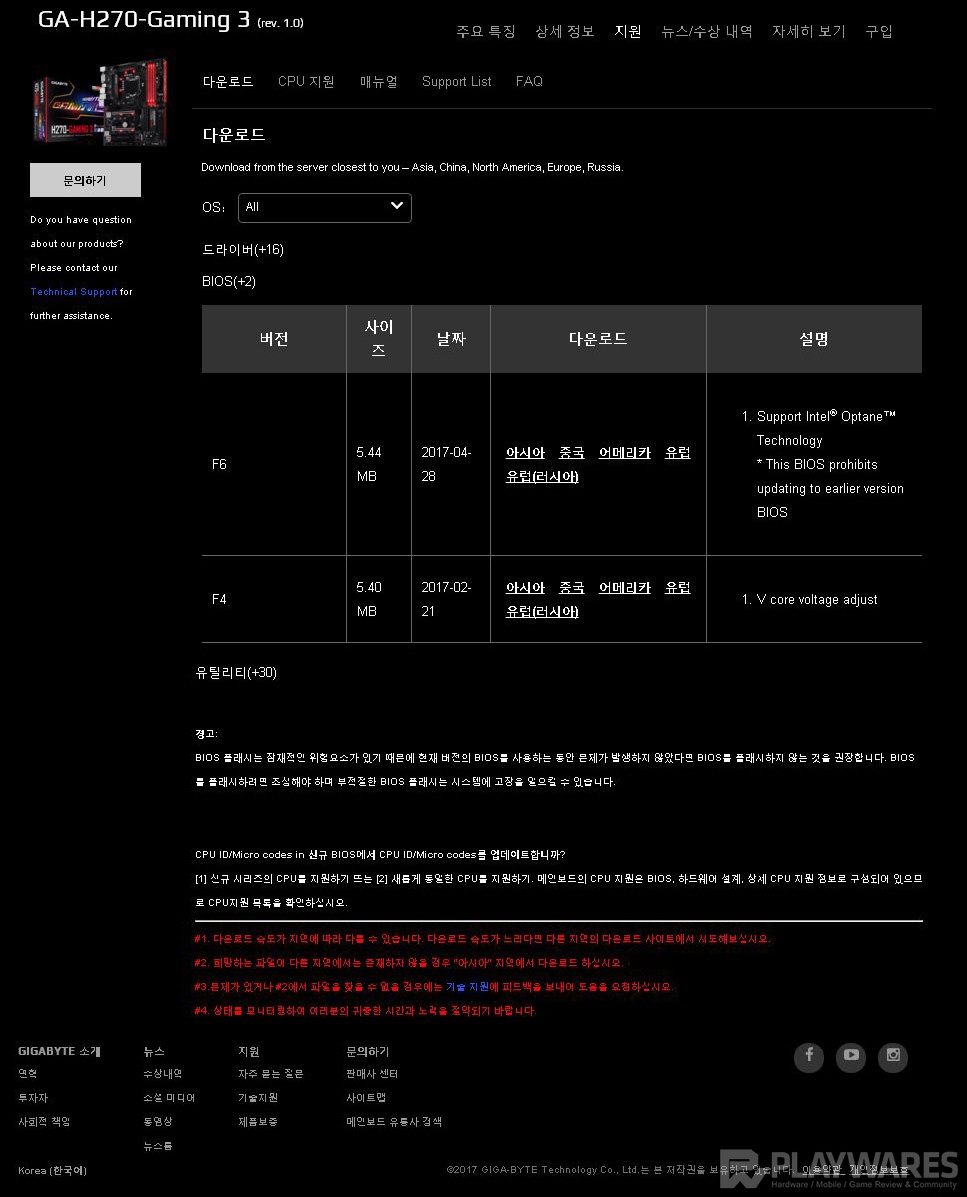
2017년 02월 21일 버전과 04월 28일 버전 2개가 올라와 있고 하단 쪽에 [ BIOS 플래시는 잠재적인 위험 요소가 있기 때문에 현재 버전의 BIOS를 사용하는 동안 문제가 발생하지 않았다면 BIOS를 플래시 하지 않는 것을 권장합니다. BIOS를 플래시하려면 조심해야 하며 부적절한 BIOS 플래시는 시스템에 고장을 일으킬 수 있습니다. ] 라고 경고 문구가 표시되어 있습니다.
바이오스 업데이트를 할 경우엔 반드시 필요한 경우에 진행하여야 하며, 업데이트하는 동안에 절대로 전원을 꺼선 안되고, 정확한 제품명(메인보드)에 맞는 버전을 다운받아서 업뎃을 진행하여야 합니다.
일단 바이오스 업뎃 전에 메인보드 바이오스를 살펴보니, [주변장치] 탭의 [ SATA와 RST 설정 ] 메뉴를 선택하여 들어가보니, 사타 모드 셀렉션에서 AHCI와 RST 인텔 옵테인을 고를 수 있도록 되어 있더군요.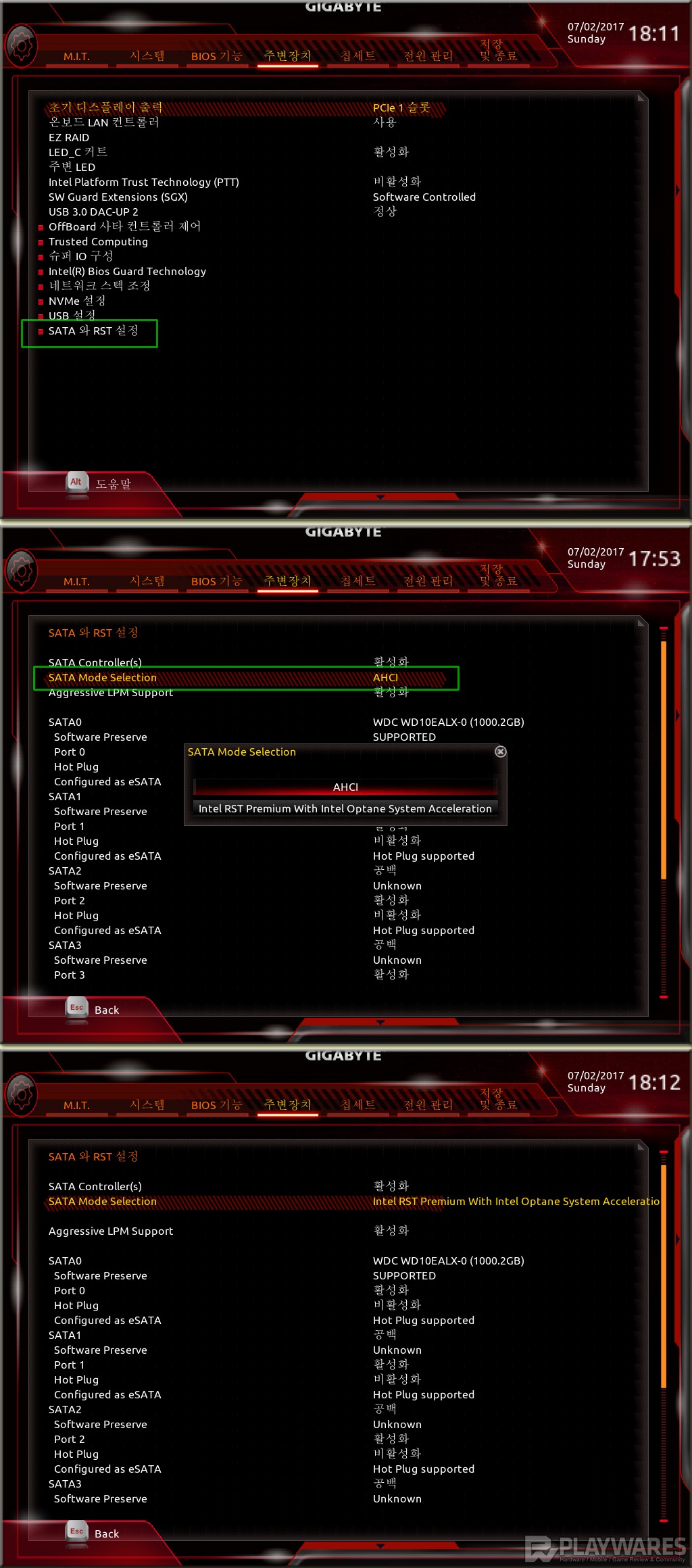
그런데 말입니다~ 이게 웬일입니까? 바이오스 버전이 2017년 02월 21일로 표시되어 있습니다~
올해 5월 19일에 구입한 제품인데, 어찌하여 4월 업뎃이 반영되어 있지 않다니...
옵테인 관련 메뉴는 나와 있는게 보였지만 노파심에서 바이오스 업뎃을 진행하였습니다~
기가바이트 홈페이지에서 다운받은 파일을 USB 메모리에 넣어 하단의 Q-Flash 메뉴를 선택(Q-Flash 메뉴가 보이지 않을 경우 Alt키를 누르면 하단 메뉴가 표시됩니다.)하면 USB 안의 프로그램들이 화면에 뜨고, 바이오스 업뎃 프로그램을 선택하면 업데이트가 진행됩니다. 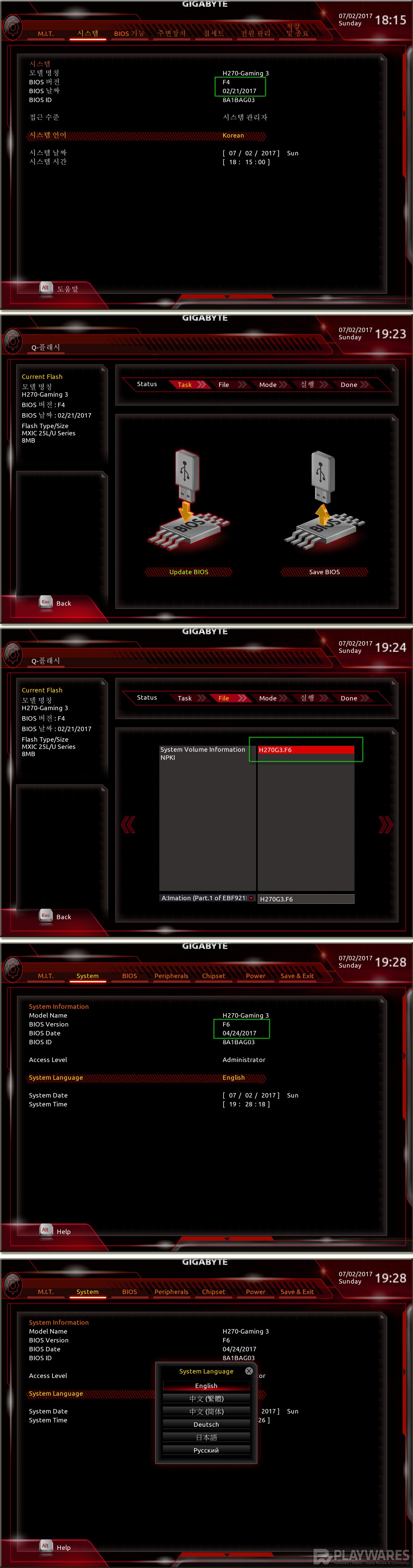
리부팅 후 바이오스 버전이 04월 24일 버전으로 변경된 것을 확인하였고, 시스템 랭귀지를 선택하여 언어 선택창을 뛰워 보았는데, 으헝헝.. 이럴 수가? 새 버전의 바이오스의 경우 한국어가 없었습니다~ 뭐, 어차피 크게 불편한 건 없긴 하지만...
그리고나서 주변장치(Peripherals) 탭에서 SATA And RST 메뉴를 선택하여, 옵테인 시스템을 활성화 시켜주면 바이오스 상의 준비는 끝납니다.
기가바이트 보드의 경우 저 부분만 선택해주면 되는군요~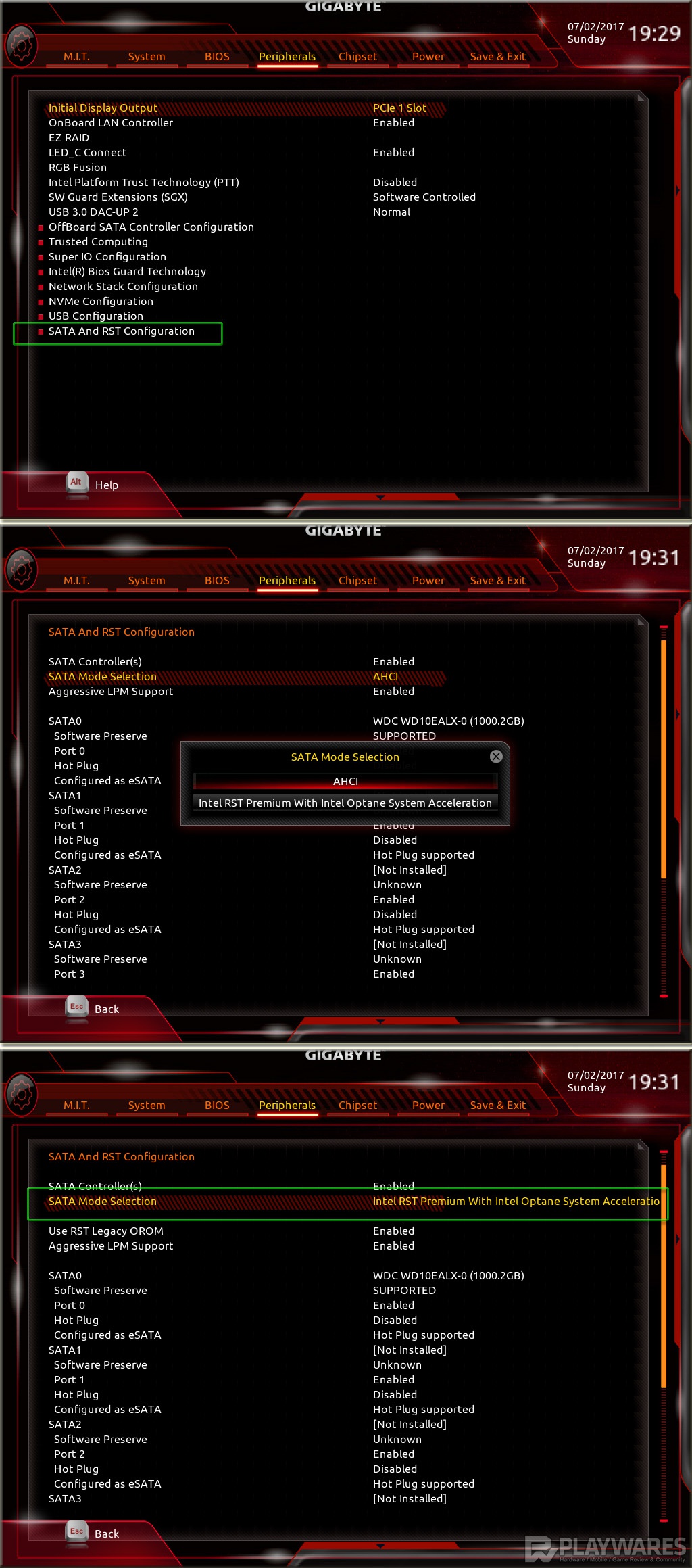
그리고 인텔 홈페이지로 들어가서 지원 탭의 드라이버 다운 검색창에 옵테인 관련 단어를 치면 연관된 프로그램이 쫘악~ 뜨는데, 그 중에서 옵테인 메모리와 관련된 프로그램은 2개가 보이네요. 둘 중에서 맨 위에 있는 프로그램이 06월 10일 버전으로 최신 버전인 것으로 보입니다.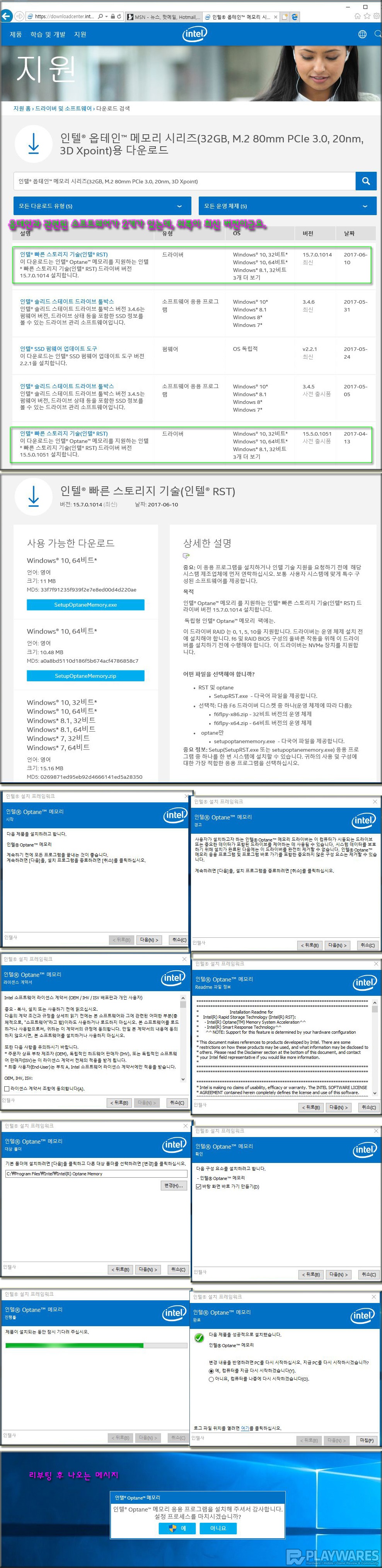
프로그램을 다운받아서 설치하면 마지막에 재부팅을 요구합니다. 컴퓨터를 다시 시작하면 바로 위와 같이 인텔 옵테인 메모리 응용 프로그램을 설치해주셔서 감사합니다. 란 마무리 문구가 나타납니다.
프로그램을 실행하면 설정 탭에서 비활성화되어 있다고 표시되어 있는데, 활성화를 클릭해주고,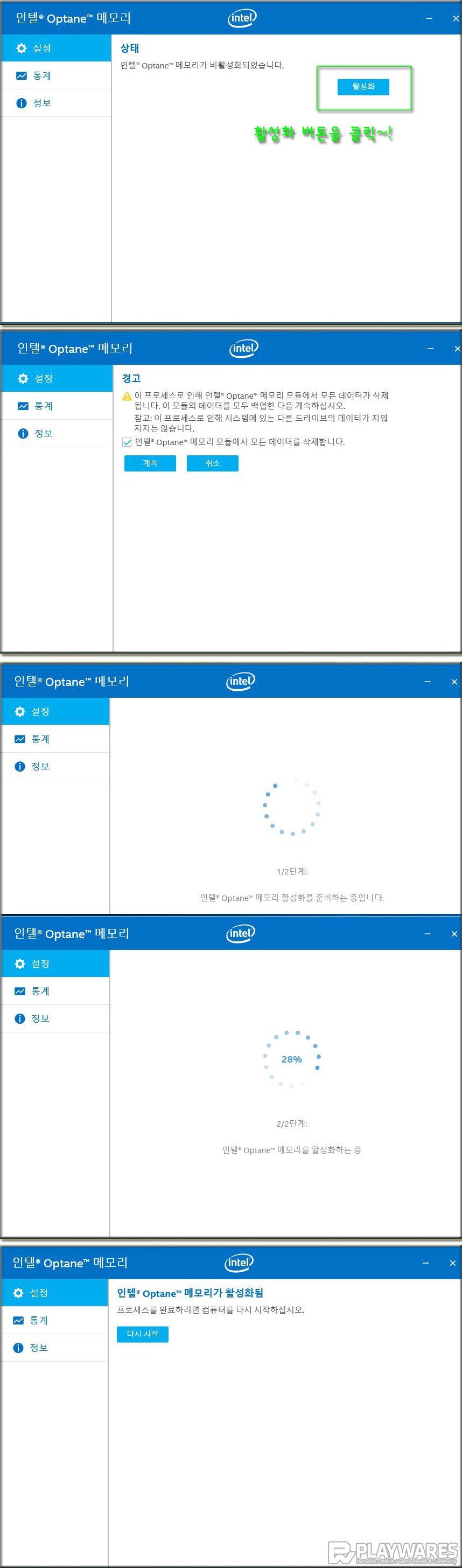
진행 과정에 따라 시스템을 다시 시작해주면 옵테인 메모리 사용 준비 완료가 됩니다.
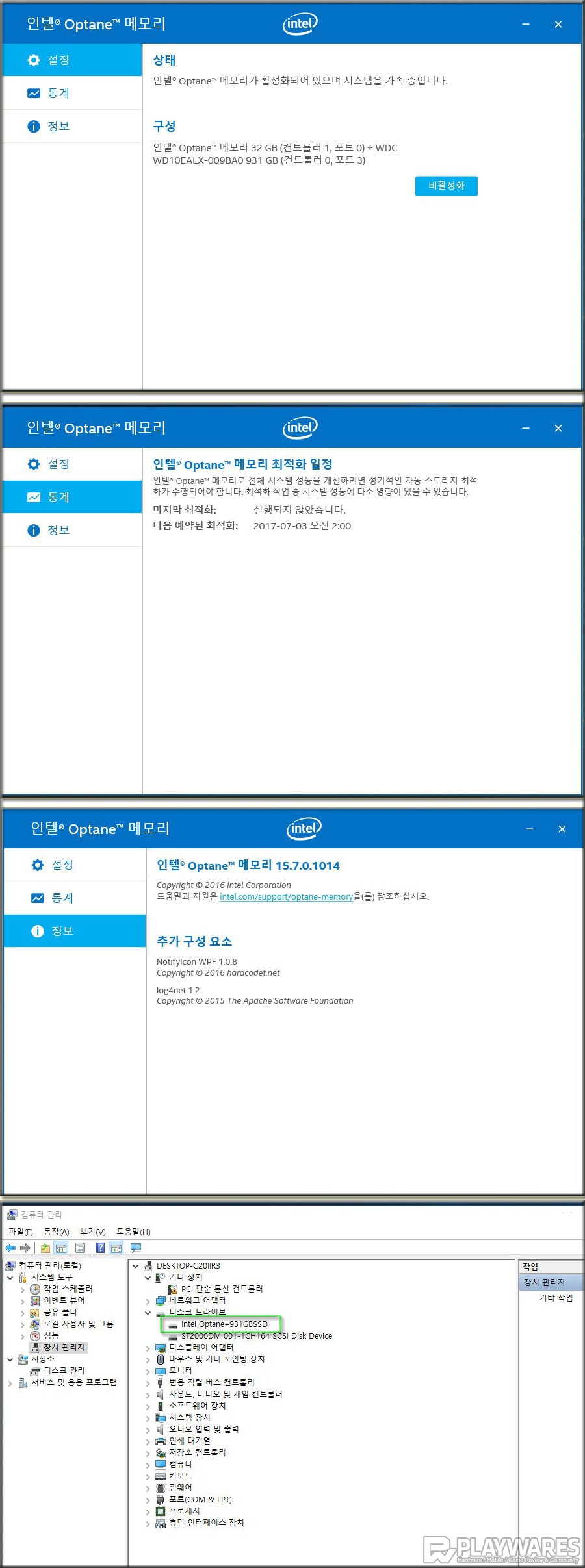
장치관리자에 들어가서 디스크 드라이브를 살펴 보면, 인텔 옵테인 메모리와 WD 1TB HDD가 결합하여 [ 인텔 옵테인 931GB SSD ]라고 표시되어 나오네요~
1. 크리스탈 디스크 인포로 확인한 WD 1TB의 현재 상태입니다.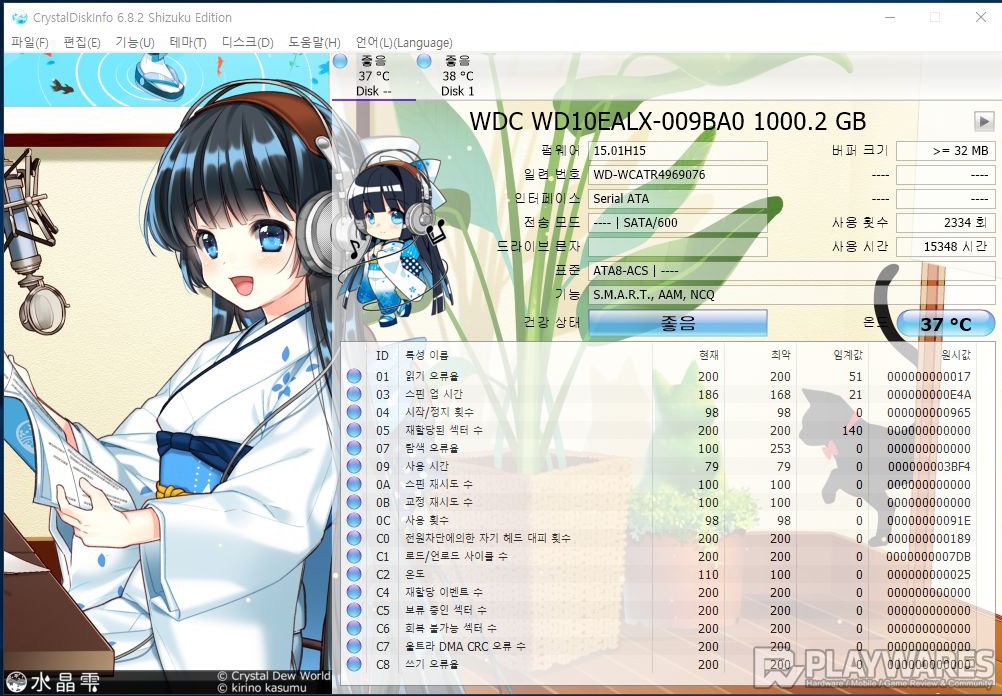
2. 크리스탈 디스크 마크 벤치 결과입니다. 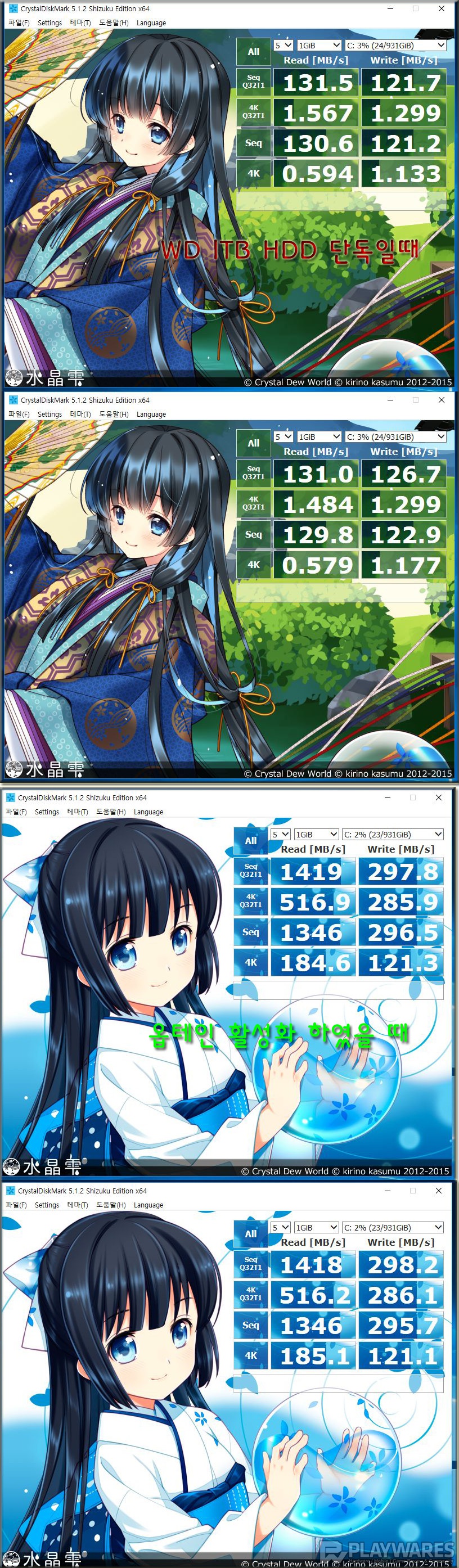
옵테인 활성화를 하게 되면 읽기 속도 최대 1418 MB/s, 쓰기 속도 298.2 MB/s 까지 올라가는 군요~!
3. ATTO Disk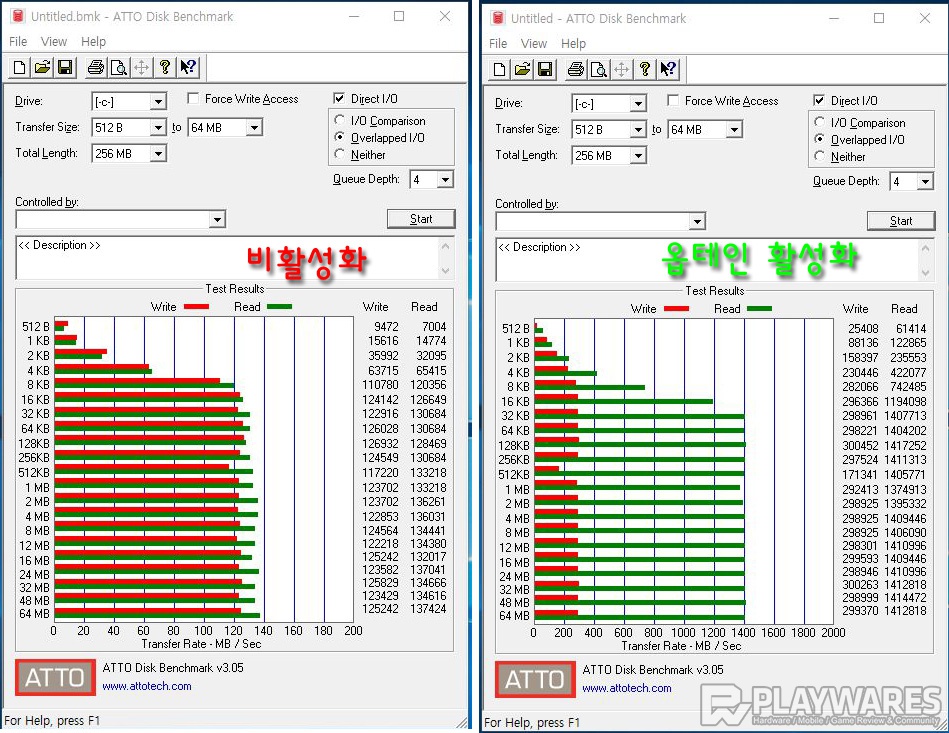
4. AS SSD
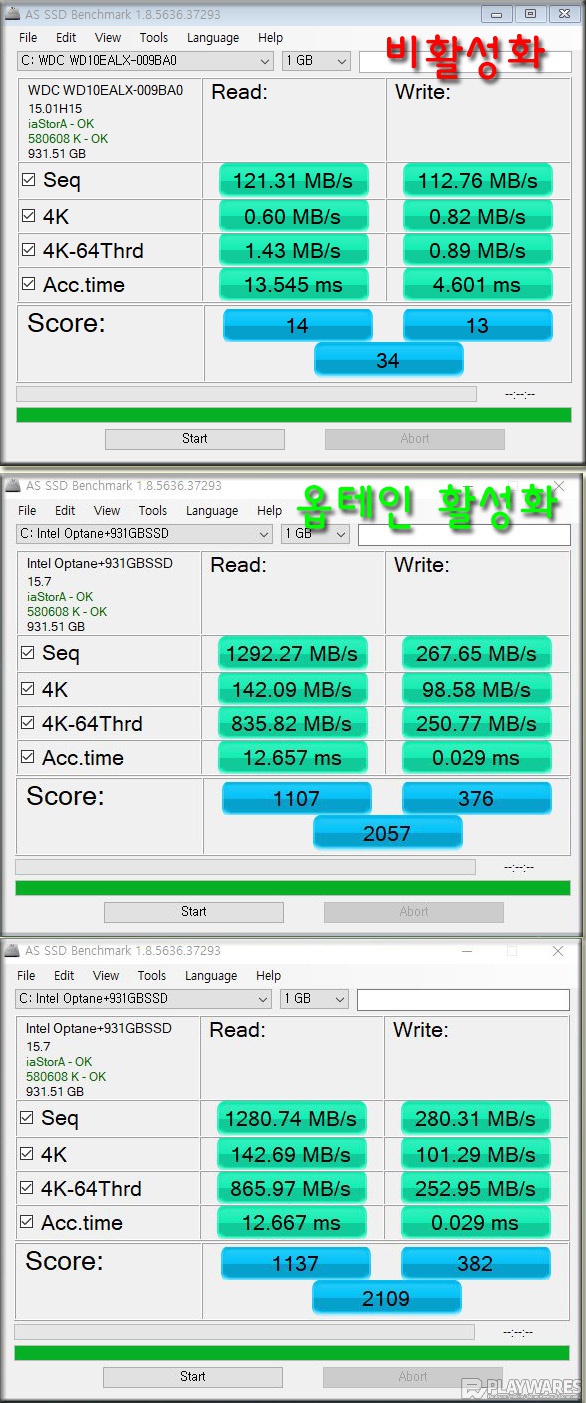
5. Anvil 벤치 테스트
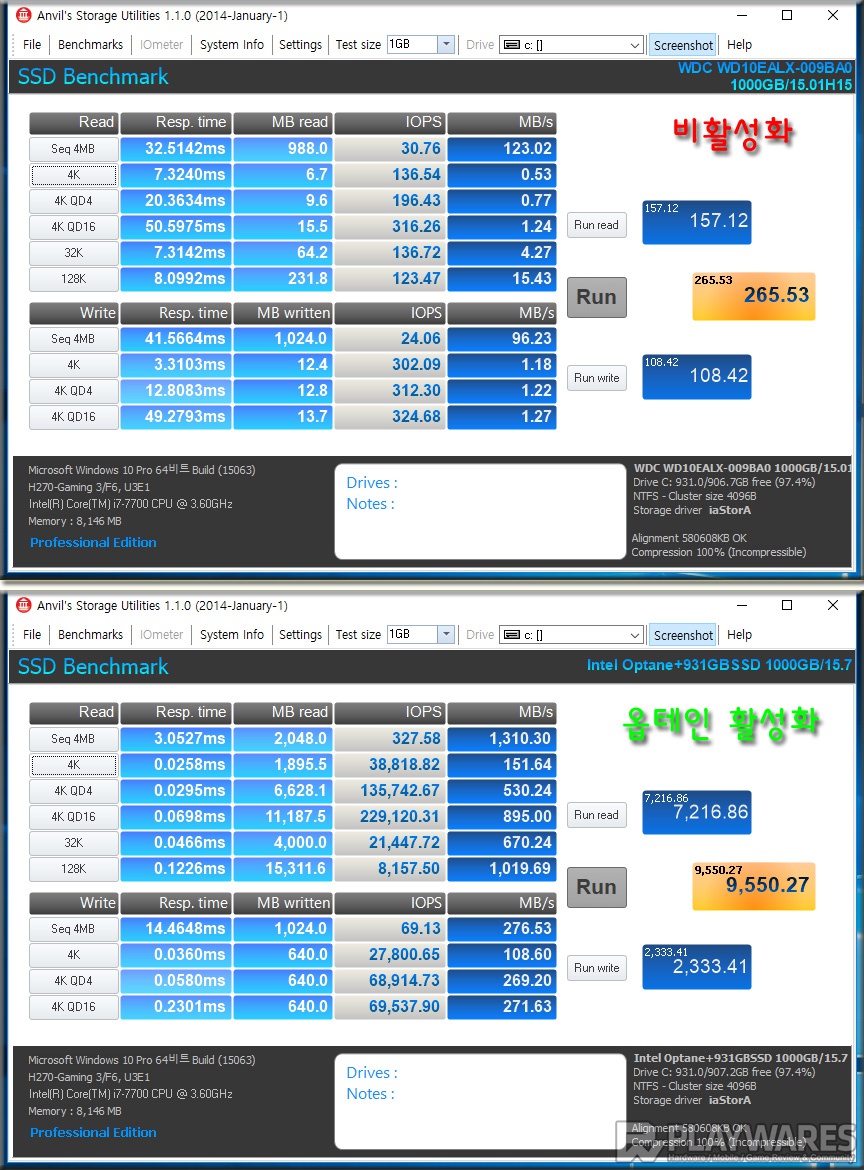
6. HD Tune 5.60 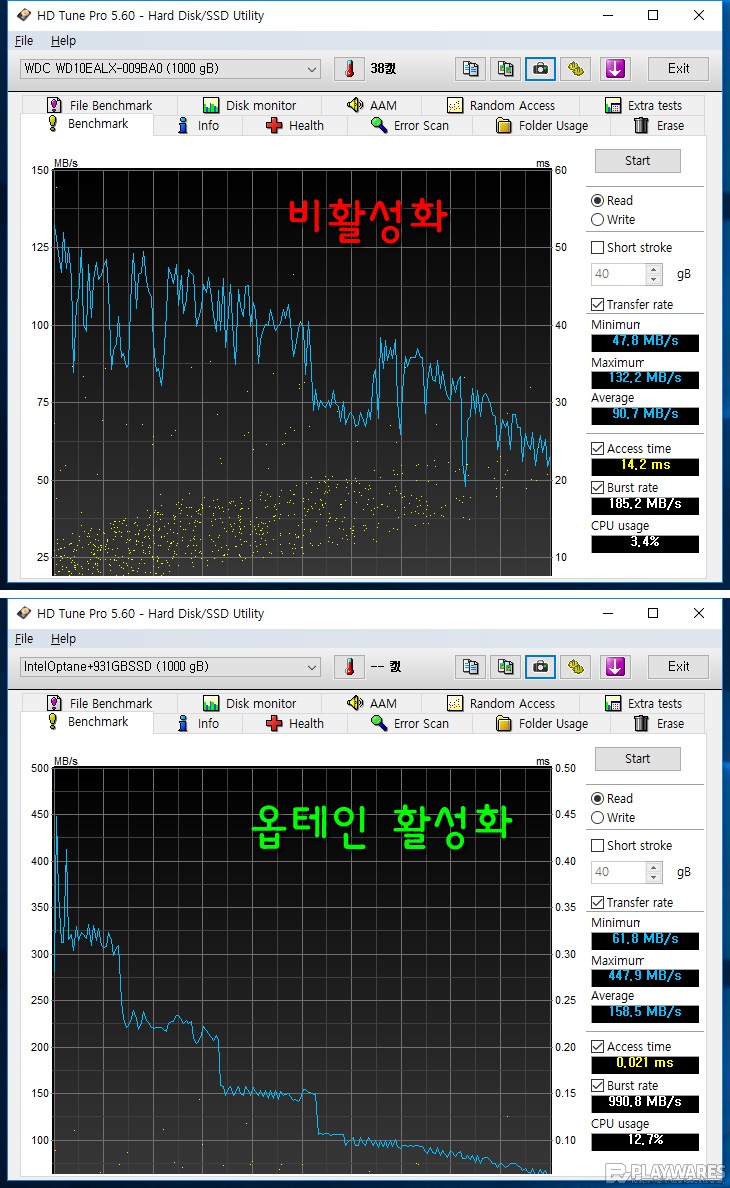
HD Tune 읽기 속도 테스트의 경우 다른 프로그램 보다는 상대적으로 낮은 수치가 나오는 군요.
7. CPU-Z
CPU-Z 벤치 테스트 결과 싱글 쓰레드 쪽에서는 486-484로 변화가 거의 없는 수준이었지만
멀티 쓰레드의 경우 2428과 2372로 차이가 나는군요.
8. 3DMARK - 파이어 스트라이크 결과값입니다.
Fire Strike 점수 : 6864, 그래픽 스코어 - 7757, 피직스 - 12606, 콤바인 - 2696 (HDD 단독)
Fire Strike 점수 : 6880, 그래픽 스코어 - 7789, 피직스 - 12537, 콤바인 - 2696 (옵테인 활성화)
(파이어 스트라이크를 돌렸을 적에도 점수 차이가 다소 벌어지는군요~)
9. 파일 복사 테스트
다음으로 윈도우 부팅 시간과 게임 로딩 속도 차이에 대하여 테스트해보았습니다.
원래는 게임 로딩 속도 테스트로 GTA5, 아캄 나이트, 위쳐3, 라이즈 오브 툼레이더 등으로 진행해보려 했었는데, 아캄 나이트와 라오툼, 위쳐3의 경우 로딩이 오래 걸리는 경우가 안 나타나더군요. 처음부터 진행해서 그런지는 몰라도 스토리 초반부에는 로딩이 걸리는 부분이 없었습니다. 다만 위쳐3의 경우 본편 스토리 모드에선 로딩이 오래 걸리는 경우는 없었지만 확장팩인 하스 오브 스톤과 블러드 앤드 와인 파트에선 어느 정도 로딩되는 시간이 있더군요~
[ 윈도우 10 부팅 속도 측정 테스트 (14~15초 vs 40초 이상) ]
옵테인 활성화일 경우 약 14~15초, HDD 단독으로 부팅할 적엔 40초 이상이 걸렸습니다.
[ GTA5 옵테인 스토리 모드 로딩 테스트 (40초 vs 1분 05초) ]
활성화와 비활성화의 경우 각각 40초와 1분 05초가 걸렸었고, 옵테인을 사용할 경우 로딩 시간이 25초가 단축되는 효과가 나타났습니다.
[ 둠 캠페인 로딩 속도 (25초 vs 31초) ]
각각 25초 31초로 약 6초 정도가 차이가 났습니다.
[ 위쳐3 - 하스 오브 스톤 (16초 vs 38초) ]
[ 위쳐3 - 블러드 앤드 와인 (17초 vs 24초) ]
7세대 카비레이크 시스템의 등장과 함께 새롭게 등장한 신 기술이 바로 옵테인 메모리와 썬더볼트3인데, 그 중 옵테인 메모리의 경우 그 동안 HDD가 가지고 있는 한계로 인하여 읽기와 쓰기 속도가 지나치게 제한적이었던 것을 새로운 차원의 속도와 응답성으로 끌어 올려준 획기적인 신 기술이라고 생각됩니다.
SSD의 경우 128GB 짜리가 6~7만원대, 256GB 제품이 10만원이 훌쩍 넘어가고, 500GB가 넘는 제품의 경우 20만원대, 1TB가 넘는 SSD는 가격이 그야말로 넘사벽이라고 볼 수 있는 시점에서 HDD가 SSD에 비하여 상대적으로 가격이 무척 저렴한 편에 속하지만 HDD가 가진 제품의 특성상 읽기 속도가 SSD에 비해 현저히 떨어진다는 점이 단점인데, 인텔 옵테인 메모리와 결합하여 사용하게 된다면 1TB - 2TB - 4TB 등의 대용량 하드디스크에 상당히 많은 고사양 게임을 설치하여 실행할 수 있기에 현재 옵테인 메모리 16GB 제품은 온라인 최저가 7만원대, 32GB 제품은 12만원대로 가격대가 그렇게 저렴한 편은 아니지만, 특히 고사양 게임을 많이 즐기는 게이머라면 충분히 메리트 있는 제품이라고 생각되는군요.
만약에 SSD에 고사양 게임을 설치할 경우엔 현재 대부분의 고사양 게임들의 용량 단위가 후덜덜한 수준으로 하나의 게임이 몇 십 기가바이트를 차지하기에 128GB의 경우 OS 이외에 2~3개 정도가 한계이고, 256GB의 경우 5~6개 정도가 들어갈 수 있으리라 생각되고, 500GB 이상의 용량인 제품의 경우 가격대가 만만치가 않죠. 그럴 때의 대안이 바로 HDD + 인텔 옵테인 메모리가 아닐까 조심스럽게 생각해봅니다~^^
인텔 Optane Memory M.2 2280 (32GB)는
읽기 속도 최대 1,200MB/s, 쓰기 속도 최대 280MB/s으로 읽기 속도의 경우 일반 HDD의 9배 이상 쓰기 속도의 경우 일반 HDD의 2배 정도의 속도로 끌어 올려주며, 윈도우 부팅 시간을 극단적으로 단축시켜주는 것은 물론이며, 특히 대용량의 고사양 게임을 실행할 적에 답답한 로딩 시간을 대폭 줄여주면서 좀더 게임에 대한 몰입감을 선사해줍니다.
M.2 (2280) NVMe 타입의 제품으로 40g의 무게와 1.5mm의 두께로 초경량 - 초슬림한 사이즈임에도 성능은 발군이라 생각되며, HDD를 한 단계 업그레이드 시켜 마치 SSD처럼 사용할 수 있는 메리트를 가진 제품입니다. 옵테인 메모리와 결합한 하드디스크의 용량이 크면 클수록 더 많은 프로그램과 고사양 게임을 설치하여 SSD 만큼 단축된 로딩 시간을 끌어낼 수 있는 매력을 지녔다고 생각하며 이상으로 필드테스트를 마치겠습니다.
체험단으로 선정해주신 피씨디렉트와 다나와 관계자분께 감사드리며, 이 글을 읽어주시는 모든 회원분들께 감사드립니다.
'이 사용기는 피씨디렉트와(과) 다나와 체험단을 통해 제공받아 작성하였습니다.'
아래 URL을 전체선택하고 복사하세요.
 나유타
나유타

모바일 게시판 하단버튼
지금 뜨는 인벤
더보기+모바일 갤러리 리스트
모바일 게시판 하단버튼
모바일 게시판 페이징
최근 HOT한 콘텐츠
- 견적
- 게임
- IT
- 유머
- 연예
- 1본체 견적 부탁드립니다.
- 2안녕하세요! 견적 훈수 부탁드립니다
- 3150~160 본체 모니터 포함 추천부탁드립니다.
- 4글카 관련 모니터 추가 질문 드립니다 ㅠ_ㅠ
- 5파워 용량 질문있습니다
- 6모니터 추천 부탁드립니다(글카 비교)
- 7200~250만원 컴퓨터 견적 부탁드립니다~
- 8컴터 업글하려하는데 질문드립니다
- 9완전 컴알못 초보 견적 요청드립니다!!
- 10컴린이 견적좀 봐주실분 계실까요
- 1엔씨 프로젝트 BSS, '호연'으로 이름 확정, 하반기 출시
- 2블소2 RAID, 엔씨가 틀을 벗기 위한 시발점이기를
- 3김학규 대표가 만든 '트오세: 네버랜드', 최초 공개
- 4몬헌 와일즈 "몬헌 월드의 2배, 역대 최대 규모의 타이틀"
- 5스마일게이트, 엔픽셀 MMORPG '이클립스' 퍼블리싱한다
- 6시즌4 + 노 젓는 네이렐, '디아블로4' 9위 진입
- 7리니지M, '에피소드 제로' 업데이트 내용 공개
- 8윤석열 정부의 게임정책, 생성형 AI 시대에 맞춰야
- 9엉터리 해석, 황당한 결론...살해 원인이 게임?
- 10LoL e스포츠, LCK-LEC-LPL 남기고 5개로 재편
- 1DLSS와 FSR? 스팀 게임은 꽉꽉이 한 마리면 충분하다!
- 2모바일 게임계의 새로운 절약 메타, '구글 플레이 패스'
- 3어디 가서 아는 척이라도 하려면.. '요즘 AI', 어떨까?
- 4MSI, 32인치 4K 160Hz 완성형 게이밍 모니터 ‘MAG 322UPF’ 출시!
- 5MSI 게이밍 핸드헬드 '클로' 일렉트로마트 할인, 최대 30만원 혜택
- 6삼성전자, AI PC '갤럭시 북4 엣지' 국내 출시
- 7스틸시리즈, ‘2024 자낳대: 발로란트’ 공식 파트너십 체결
- 8MSI, 새로운 'GM41 초경량 게이밍 마우스 V2' 출시


